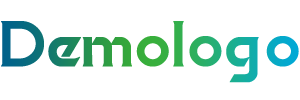刚买的东芝移动硬盘无法识别
温馨提示:这篇文章已超过298天没有更新,请注意相关的内容是否还可用!
东芝移动硬盘解决方法:
1、插上移动硬盘
2、桌面右键单击“我的电脑”,下拉菜单中选中管理,进入计算机管理程序;
3、在左面的选项卡中找到“存储”,展开后看到“磁盘管理”,选中;
4、右侧可以看到本机的硬盘、光驱,还有移动硬盘;
5、在移动硬盘盘符区域右键单击,选择“删除分区”,这样这块500G的移动硬盘还原为原始状态,我的有441G的使用空间,显示为“未分配的空间”;
6、右键建立主分区收工如果分区后格式不对可以用FAT32工具从新格式化、
东芝移动硬盘突然不识别
移动硬盘插上后没反应可以启动USB大容量存储设置:
当移动硬盘无法正常使用时,我们可以通过“设备管理器”来重新启动硬盘的使用。右击“计算机”,从弹出的菜单中选择“管理”项。
在打开的“计算机管理”界面中,切换到“设置管理器”选项卡,展开“通用串行总线控制器”列表,从中查看“USB大容量存储设备”的状态,如果处于禁用状态,则右击选择“启用”项。
如果以上方法无法正常解决问题,可以尝试切换到“磁盘管理”选项卡,右击无法正常显示的移动硬盘盘符,从其右键菜单中选择“更改驱动器名和路径”项。
接着在打开的窗口中,点击“更改”按钮,同时为当前驱动器分区指定一个唯一的盘符来尝试解决问题。
利用大势至USB管理软件来修复移动硬盘无法显示或使用的问题。直接在百度中搜索“大势至usb控制系统”关键词即可获得程序下载地址。
安装并运行此程序,按键盘组合键“Alt+F2”唤醒程序主界面,勾选“恢复USB存储设备、手机或蓝牙设备使用(可手动点击恢复设备)”项。
接下来重新插拔设备,就会发现移动硬盘可正常使用啦。此时点击“退出软件”按钮关闭程序即可。
当然,“大势至usb控制系统”的功能不只限于此,此软件可以实现更加广泛的接口禁用或启动操作,同时还可以对程序的运行情况进行管理。具体细节可以通过程序界面来了解。
东芝移动硬盘无法显示磁盘
1、将移动硬盘插在别的电脑试试,这样可以排除移动硬盘自身的原因
2、usb口供电不足导致,你可以插在机箱后面的usb口试试,前置的usb口通过电缆与主板相连,很容易导致供电不足,而后面的usb口是主板的usb口,避免线路的电压损耗。注意插的时候将usb延长线的两个接口都接上试试
1,先判断是否由于供电不足引起的,将移动硬盘的独立供电接上。打开独立电源供电,再连接电脑,看是否正常了。
2,如果接上独立供电的电源也不行,检查是否由于USB端口,USB线,接触等引起的问题,更换USB端口,USB连接线,重新插拔试试。
3,检查是否由于未分配磁盘盘符,打开磁盘管理器,在移动磁盘的分区上右键,分配盘符即可。
4,如果上述都不行,建议打开硬盘盒,取出硬盘,直接连接到电脑上,如果这样都无法识别和使用硬盘,硬盘损坏,需要更换。
以上就是关于刚买的东芝移动硬盘无法识别全部的内容,包括:刚买的东芝移动硬盘无法识别、东芝移动硬盘插上后没反应、东芝移动硬盘突然不识别等相关内容解答,如果想了解更多相关内容,可以关注我们,你们的支持是我们更新的动力!
发布于:2023-12-26,除非注明,否则均为原创文章,转载请注明出处。